Erreur0x800705b4(Ou plus communémentErreur de mise à jour de Windows 10) Est un problème très ennuyeux.Si vous souffrez de cette maladie, alors c'est le bon endroit à visiter.Dans cet article, je vais vous expliquerComment corriger l'erreur de mise à jour Windows 0x800705b4.
Je vais vous fournir une liste précise et de première classe de solutions pour résoudre le problème efficacement.De plus, je vais vous expliquer toutes les informations que vous devez connaître sur cette erreur de mise à jour 0x800705b4 : Windows 10.Alors, commençons.
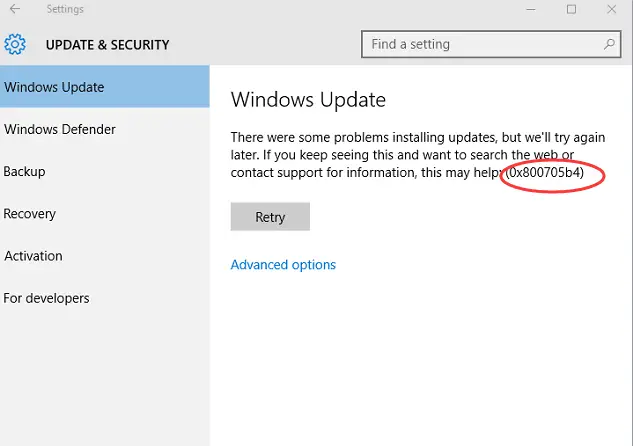
Qu'est-ce que 0x800705b4 : erreur de mise à jour de Windows 10 ?
Windows Update是MicrosoftUn service rendu,Utilisé pour libérer le système d'exploitation et d'autres programmes Microsoft (tels queMS officeetc.) mises à jour. Erreur 0x800705b4 et mise à jour Windows (WU)服务Confus,Et il s'est soudainement effondré.C'est pourquoi on l'appelle généralement une erreur de mise à jour Windows.généralement,Lors de la mise à jour ou de la tentative de mise à jour du système ou de l'application,Windows 10會J'ai cette erreur.Cependant, dans certains cas, cela peut également apparaître dans les anciennes versions du système d'exploitation.
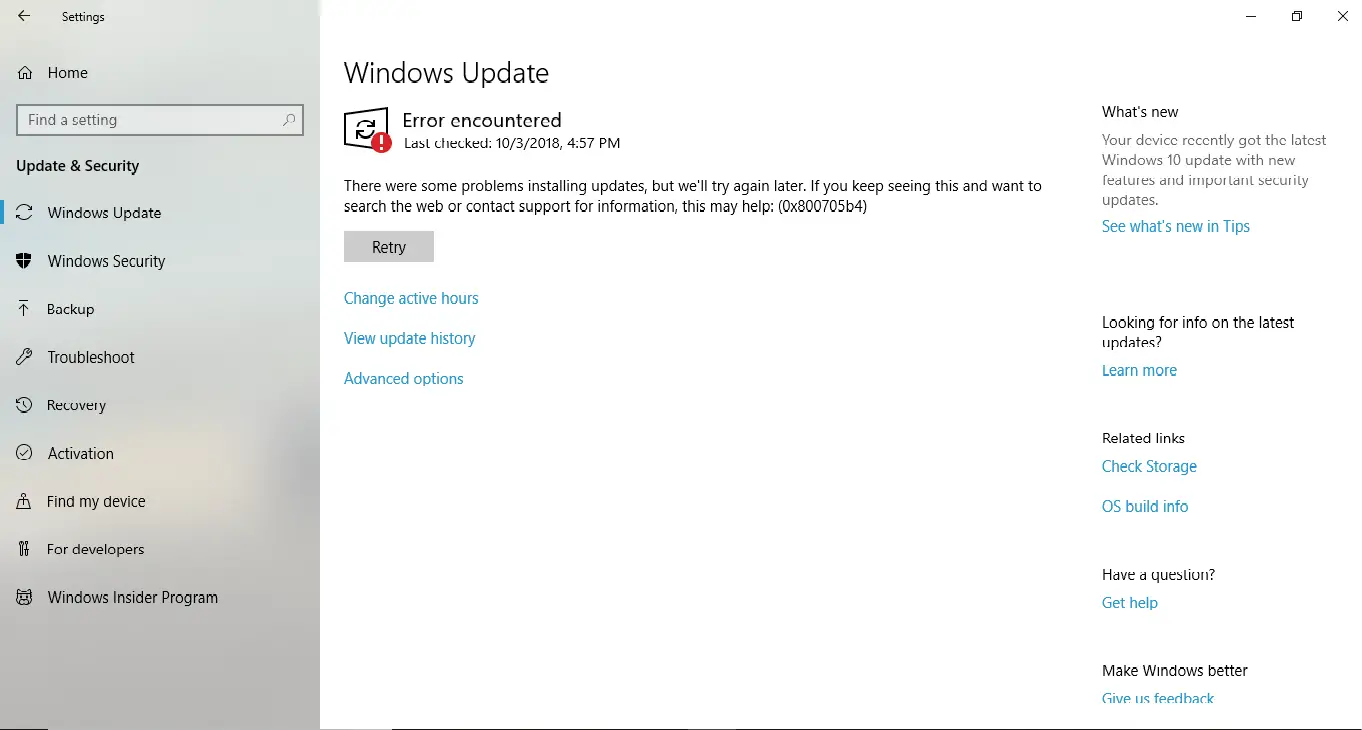
En plus des mises à jour Windows, cette erreur peut également être confondue avec Windows Defender.Lorsque cela se produit, vous verrez un message d'erreur indiquant que "Windows Defender n'a pas pu activer la protection en temps réel, et cette opération a été renvoyée car le délai d'expiration a expiré". Vous verrez également le code d'erreur 0x800705b4 et le message.Ce code d'erreur est affiché au format de données hexadécimal, qui est une méthode courante pour Windows pour classer les erreurs.Ces types d'erreurs entraînent généralement un ralentissement, un blocage, un blocage ou même la perte des données stockées.Par conséquent, il est important que vous sachiez comment le résoudre.
Ce qui a causé Cette erreur?
Afin de résoudre ce problème de manière bénéfique, il est important de comprendre d'abord la cause de l'erreur sur l'ordinateur.Par conséquent, vous ne paniquerez pas lorsque vous verrez des codes d'erreur identiques ou similaires dans un proche avenir.Erreur 0x800705b4Il y a plusieurs raisons, Les raisons les plus courantes sont répertoriées ici.en raison deFichiers systèmeendommager或endommager,ouDans le registre WindowsErreur, cette erreur peut se produire.Ou lorsqueLe système d'exploitation ne peut passoiLors de la mise à jour.certainslogiciel malveillantCette erreur peut également être due au fait qu'ils rendent Windows Defender inutilisable et sont mélangés avec le service Windows Update.
Comment réparerErreur 0x800705b4 ?
Maintenant que vous avez compris la cause de cette situation, vous devez maintenant commencer à apprendre à résoudre l'erreur 0x800705b4.je vais vous présenterEn vedette après l'essai的Les 4 meilleures solutions.Rien de compliqué.Il vous suffit de suivre le guide étape par étape fourni par chaque solution pour la compléter étape par étape.Essayez ces solutions à tour de rôle jusqu'à ce que vous trouviez une solution au problème.
1. Utilisez Windows Update pour dépanner
L'utilitaire de résolution des problèmes Windows Update est un outil fourni par Microsoft pour traiter les erreurs et les problèmes liés au service Windows Update.Vous pouvez essayer de résoudre ce problème.Suivez ces étapes:
étape 1:Si vous utilisez Windows 10, veuillez télécharger l'utilitaire de résolution des problèmes de mise à jour de Windows 10 (https://aka.ms/wudiag) ; si vous utilisez WindowsVersion antérieure de, veuillez téléchargerWindows 7 / 8的Dépannage de la mise à jour.
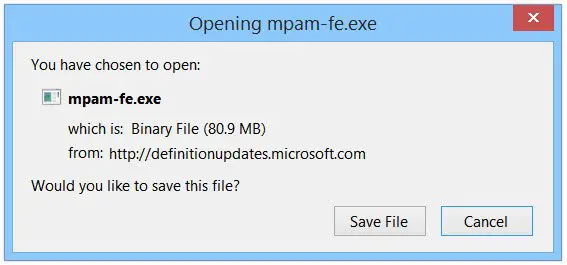
étape 2:Après le téléchargement et l'installation,CoursRésoudre les problèmes de mise à jour de Windows.
étape 3: selonAffichage à l'écranMode d'emploi, Et puis laissez l'outil faire son travail.
Étape 4 : Redémarrezordinateur.Vérifiez maintenant si l'erreur a disparu.
Achevée.
2. Utilisez l'invite de commande pour réparer les fichiers système
Vous pouvez utiliser la commande sfc pour réparer les fichiers système endommagés ou endommagés afin de résoudre les problèmes causés par les fichiers.Suivez ces étapes:
étape 1:MaintenezAu clavierTouche Windows + X,allumerMenu utilisateur avancé.Dans le menuVenezInvite de commandes (administrateur), Et puis cliquez dessus.Cela lancera la fenêtre "Invite de commandes" en tant qu'administrateur.
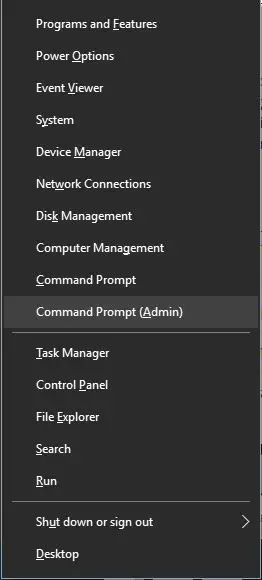
étape 2:Tapez maintenant la commande suivante dans la fenêtre "Invite de commandes", puispresseAu clavierEntrerclé:
SFC/scannow
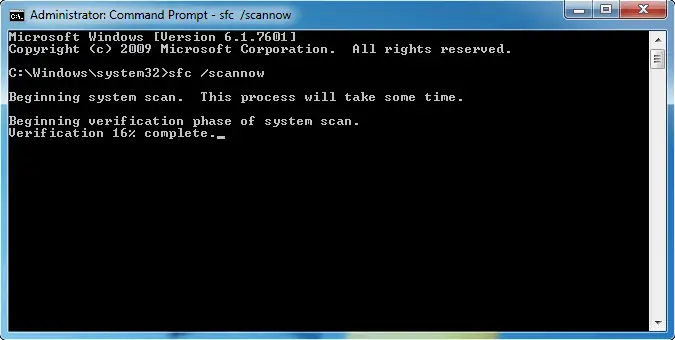
Remarque: N'ignorez pas l'espace avant le '/', sinon la commande ne s'exécutera pas.
étape 3:Une fois le traitement terminé,Redémarrageordinateur.Vérifiez maintenant si le problème est résolu.
Achevée.
3. Mettre à jour manuellement Windows et Windows Defender
La mise à jour est une solution universelle à de nombreux problèmes.Vous pouvez essayer de mettre à jour Windows et Windows Defender vers la dernière version pour éliminer cette erreur.Suivez ces étapes:
étape 1: presseTouche Windows + RDéclencher "Cours"Boite de dialogue.DedansTaper "panneau de commande",puispresseAu clavierEntrerclé.Cela lancera le panneau de configuration.
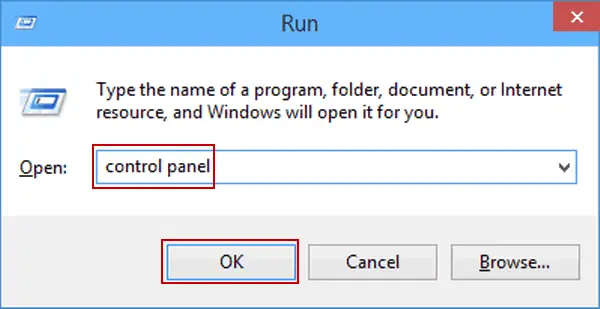
étape 2:Allez maintenant à "Système et sécurité"Assistant, puis cliquez sur " Windows Update".
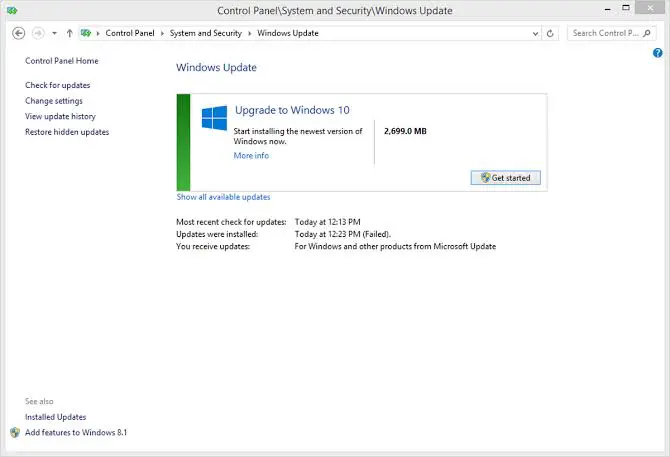
étape 3:Ensuite, cliquezCôté gauche de l'écrande"Vérifier les mises à jour"Option.Windows commencera alors à rechercher les mises à jour disponibles.Si une mise à jour est disponible,Se il vous plaît installerelles ou ils.
étape 4:Après la mise à jour de Windows, vous devez maintenant mettre à jour manuellement Windows Defender.Selon toiles fenêtres版本,A partir du lien ci-dessous下载Microsoft fournit的Mise à jour de la définition:
- Windows 32/10/8.1 8 bits
- Windows 64/10/8.1 8 bits
- Windows 32 et Vista 7 bits
- Windows 64 et Vista 7 bits
étape 5:Après avoir téléchargé le fichier, il suffitDouble-cliquezInstallez-le.selonAffichage à l'écranMode d'emploi,puisattendezWindows Defender a été mis à jour avec succès.Vérifiez maintenant si cela résout le problème.
4. Désactiver Windows Defender
Vous pouvez essayer de désactiver Windows Defender, car cela peut être la cause de l'erreur 0x800705b4.Cependant, cela peut mettre votre sécurité et votre vie privée en danger.Par conséquent, utilisez cette solution à vos risques et périls.Suivez ces étapes:
étape 1:Aller à "Début"Menu et cliquez sur "installer".
étape 2:Dans l'application Paramètres, cliquez surMettre à jour et 安全.
étape 3:Allez maintenant àSécurité WindowsEt cliquezProtection contre les virus et les menaces.Suivant,De la barre latéralechoisir"Protection contre les virus et les menaces", puis cliquez sur "Paramètres de protection contre les virus et les menaces".Cela lancera la fenêtre "Paramètres de protection contre les virus et les menaces".
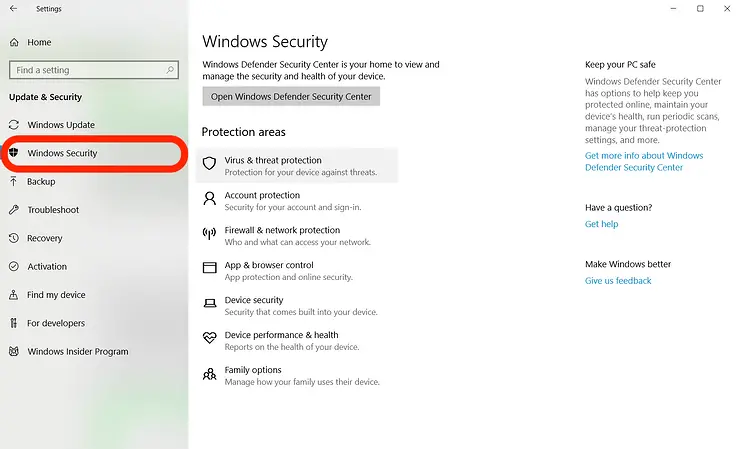
étape 4:Ensuite, justeBasculerCommutateur de baisse de courantProtection en temps réel來fermer.
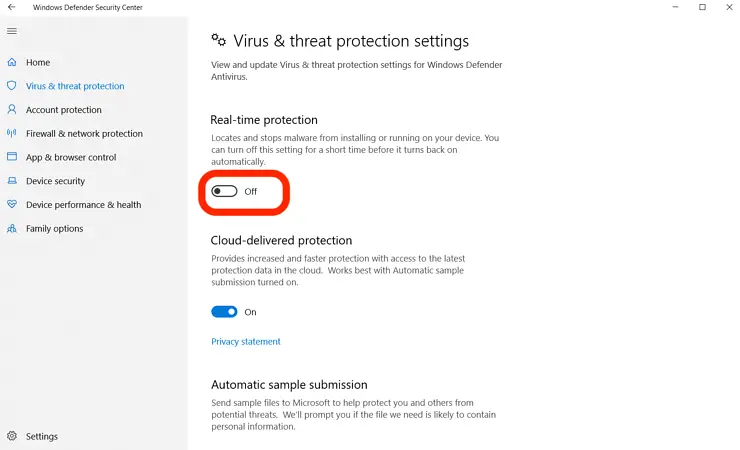
Achevée.
Conclusion
Voici donc comment gérer les erreurs de mise à jour de Windows 10.Vous pouvez maintenant installer la mise à jour paisiblement sur votre ordinateur sans erreur 0x800705b4.Il existe d'autres solutions, comme l'utilisation de "restauration du système"Ou utiliser "logiciel tiers".Cependant, je ne vous recommande pas de les utiliser car ces méthodes sont un peu compliquées.

![Configurer la messagerie Cox sur Windows 10 [à l'aide de l'application Windows Mail] Configurer la messagerie Cox sur Windows 10 [à l'aide de l'application Windows Mail]](https://infoacetech.net/wp-content/uploads/2021/06/5796-photo-1570063578733-6a33b69d1439-150x150.jpg)
![Résoudre les problèmes de Windows Media Player [Guide Windows 8 / 8.1] Résoudre les problèmes de Windows Media Player [Guide Windows 8 / 8.1]](https://infoacetech.net/wp-content/uploads/2021/10/7576-search-troubleshooting-on-Windows-8-150x150.jpg)
![Correction de l'erreur de mise à jour Windows 0x800703ee [Windows 11/10] Correction de l'erreur de mise à jour Windows 0x800703ee [Windows 11/10]](https://infoacetech.net/wp-content/uploads/2021/10/7724-0x800703ee-e1635420429607-150x150.png)




![Démarrez l'invite de commande dans Windows [7 méthodes] Démarrez l'invite de commande dans Windows [7 méthodes]](https://infoacetech.net/wp-content/uploads/2021/09/%E5%95%9F%E5%8B%95%E5%91%BD%E4%BB%A4%E6%8F%90%E7%A4%BA%E7%AC%A6-150x150.png)

![Comment voir la version Windows [très simple]](https://infoacetech.net/wp-content/uploads/2023/06/Windows%E7%89%88%E6%9C%AC%E6%80%8E%E9%BA%BC%E7%9C%8B-180x100.jpg)


